
É muito mais agradável assistir qualquer coisa em uma tela maior, você pode preferir assistir em seu televisor, computador e ou telefone. No entanto, pode haver casos em que seus filmes favoritos não estão disponíveis em todos os canais e a única maneira de acessá-los é pela Internet. Ou ainda você pode tem um arquivo com um formato incompatível com sua TV. Nestas situações, você pode armazenar e visualizar seus vídeos no seu computador, mas se você ainda quiser uma tela maior, Espelhar Laptop para Samsung smart TV é a sua solução. Portanto, consulte os aplicativos abaixo e escolha o que mais se adequa às suas necessidades.
Maneiras de ter seu PC espelhado para a Samsung Smart TV
Samsung Smart View – Laptop com espelho para a TV Samsung
Se você odeia cabos bagunçados, pode contar com o recurso Smart View da Samsung. É um aplicativo que permite aos usuários conectar sem fio seu computador ou telefone à TV. A partir daí, você pode transmitir o conteúdo salvo em seus dispositivos, como vídeos e músicas, permitindo legendas. Assim, você pode assistir a vídeos em um idioma diferente e coloque uma legenda nele. Esta função atualmente suporta o Windows 7, 8, 8.1 e 10. Siga os passos abaixo e aprenda como fazer espelhamento de tela do PC para Samsung Smart TV.

- Faça o download , instale e inicie o aplicativo Samsung Smart View.
- Ligue a TV e verifique se ambos os dispositivos estão conectados à mesma rede Wi-Fi. Vá para o seu “Menu”> “Rede”> “Status da Rede” para verificar sua conexão de TV.
- Volte para o seu computador e clique em “Conectar à TV”, em seguida, escolha sua TV a partir dos dispositivos detectados.
- Digite o PIN exibido na sua TV e clique em “Ok”.
- Para adicionar conteúdo que você deseja transmitir, clique no botão “+ Adicionar conteúdo” e importe os arquivos de sua escolha. Uma vez feito, pressione o botão “Play”.
Chromecast – PC espelhado para a Samsung Smart TV
O Chromecast é outra maneira de ter seu PC espelhado para a Samsung Smart TV. Este é um dispositivo capaz de transformar sua televisão em um receptor de sinal. É conhecido pela sua compatibilidade com vários dispositivos como iPhone, Android, Mac, Windows e o Chromebook. Ele pode ser usado em sua Smart TV. Com o Chromecast, você pode transmitir músicas ou vídeos do seu computador, além de assistir a vídeos de sites de compartilhamento on-line. Você pode comprar este pequeno dongle online. Aqui estão os passos para espelhar Laptop para Samsung smart TV.
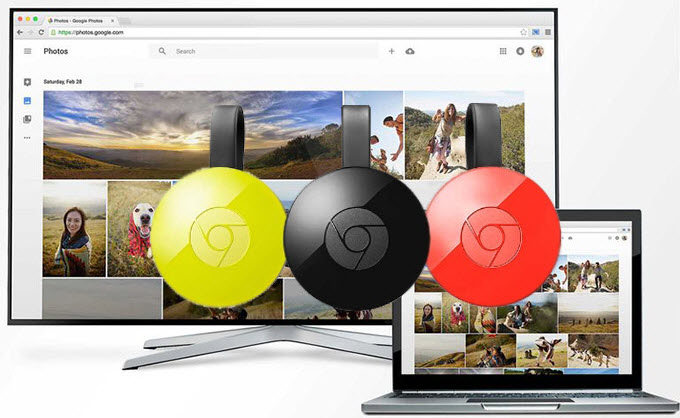
- Configure seu dispositivo Chromecast. Conecte-o à sua TV e tomada para ativar.
- No seu computador, faça o download do navegador Google Chrome em sua versão mais recente. Se você tiver um, clique no ícone do menu e selecione “Transmitir” nas opções.
- Na nova janela, selecione “Transmitir para” e escolha entre “Guia Transmitir” e “Transmitir área de trabalho”.
- Depois disso, clique no ícone de transmissão no canto superior direito da tela e pressione “Parar” para exibir o PC espelhado na Samsung Smart TV.
Como o dispositivo é pago, você pode esperar que seja mais vantajoso de usar. Infelizmente, tem muitas limitações, como dongle não funciona sozinho, o que significa que você precisa conectá-lo a uma fonte de energia. Isso pode complicar sua configuração. Ele também não suporta visualização 4K, embora essa resolução seja popular há algum tempo nas televisões. Você pode ver seus vídeos, mas a qualidade será comprometida. Ainda sim é um bom aparelho para fazer o espelhamento de tela para Samsung Smart TV.
Recomendação valiosa: ApowerMirror
Depois de aprender a espelhar Laptop para Samsung smart TV, talvez você queira espelhar seus dispositivos móveis para visualizá-los em uma tela maior. Para este assunto, ApowerMirror tem coberto suas necessidades. Este é um programa profissional que é capaz de espelhar dispositivos Android e iOS no sistema Windows / Mac. Ele é carregado com diferentes recursos muito úteis. Por exemplo, ele possui um recurso de gravação de tela integrado que pode capturar atividades de tela e capturas de tela. Da mesma forma, suporta streaming de vários dispositivos e conteúdos, como vídeos, áudios e jogos.

Com a ajuda dos aplicativos acima, você pode facilmente fazer o espelhamento de tela do PC para Samsung Smart TV. Se você tiver recomendações ou sugestões, fique à vontade para deixar um comentário na caixa abaixo.
Deixe seu Comentário